Ohne Angabe eines Startpunkts kann der Anfang der Leitung beliebig sein. Sie können einen Startpunkt im 3D-Modell platzieren, um einen Startpunkt anzugeben.
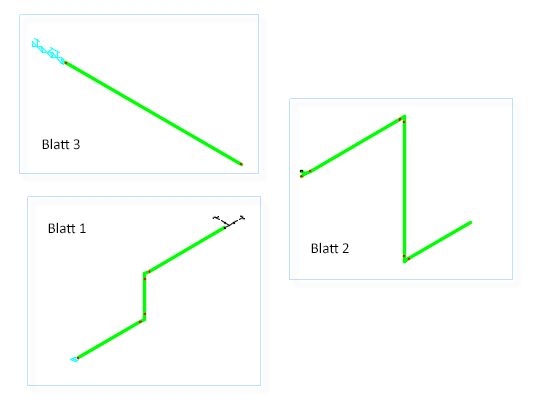
 Klicken Sie in der Multifunktionsleiste auf die Registerkarte ISOS
Klicken Sie in der Multifunktionsleiste auf die Registerkarte ISOS Gruppe ISO-Beschriftungen
Gruppe ISO-Beschriftungen Startpunkt.
Startpunkt.
- Geben Sie einen Punkt nahe dem Anfang der Leitung an. Der Startpunkt wird im 3D-Modell angezeigt.
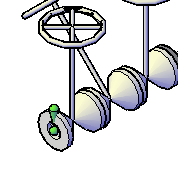
- Geben Sie im Zeichenbereich einen Einfügepunkt auf der Mittellinie eines Rohrs oder ein Fitting an. Beispielsweise Knotenfang einer Ventilöffnung.
 Wenn die Markierung verdeckt ist, wechseln Sie in die Drahtkörperansicht.
Wenn die Markierung verdeckt ist, wechseln Sie in die Drahtkörperansicht.
-
Wenn Sie neue isometrische Zeichnungen erstellen, wird die Ventilbaugruppe nun in Plan 1 angezeigt.
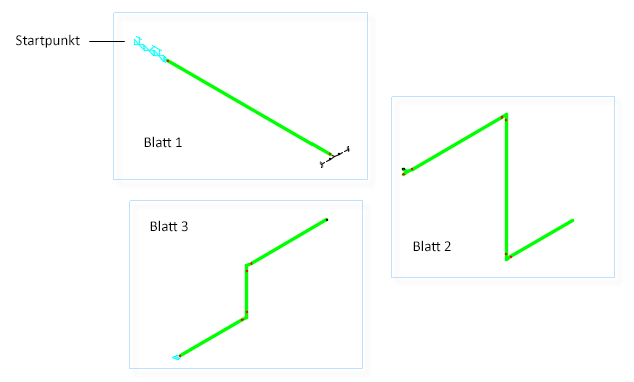
Anmerkung: Sie können den isometrischen Startpunkt zusammen mit den Teilungspunkten im 3D-Modell speichern. Das manuelle Platzieren eines Startpunkts ist nur erforderlich, wenn der vorgegebene Startpunkt nicht korrekt ist.